سؤال
المشكلة: كيفية إصلاح BAD_OBJECT_HEADER على نظام التشغيل Windows 10؟
مرحبا. في الآونة الأخيرة ، تعطل الكمبيوتر المحمول الخاص بي عدة مرات مع ظهور خطأ BAD_OBJECT_HEADER. ماذا يعني هذا؟ أعتقد أن هناك شيئًا خاطئًا ولا أعرف كيفية إصلاح ذلك. هل يمكن أن تساعدني في هذا؟
إجابة محلولة
BAD_OBJECT_HEADER هي شاشة زرقاء للموت[1] الخطأ الذي يقطع عمل جميع أجهزة الكمبيوتر على Windows ويعيد التشغيل على الفور. بدون شك ، قد لا تكون أخطاء الموت الزرقاء مزعجة فحسب ، بل يمكن أن تؤدي إلى فقدان البيانات أو تقدم العمل ، ولكنها قد تشير أيضًا إلى وجود خطأ ما في برامج Windows أو حتى الأجهزة.
Windows 10 هو نظام تشغيل معقد يحتوي على الآلاف من المعلمات والعمليات والخدمات المختلفة وملايين الملفات التي تعمل معًا. لسوء الحظ ، نظرًا لخيارات التخصيص العالية التي يوفرها نظام التشغيل ، لا بد أن تسوء الأمور بالنسبة لبعض الأشخاص. نتيجة لهذا ، لا توجد طريقة عالمية لإصلاح BAD_OBJECT_HEADER BSOD التي من شأنها أن تعمل مع الجميع ، لذلك سيكون عليك إجراء بعض استكشاف الأخطاء وإصلاحها.
يضطر المستخدمون الذين يتلقون الخطأ إلى إعادة تشغيل أجهزة الكمبيوتر الخاصة بهم (أو بالأحرى ، يحدث ذلك تلقائيًا) ، والرسالة الوحيدة التي يمكنهم رؤيتها هي كما يلي:
واجه جهاز الكمبيوتر لديك مشكلة ويجب إعادة تشغيله. نحن نجمع فقط بعض المعلومات الإضافية ، ومن ثم سنعيد التشغيل من أجلك.
1٪ اكتمل
إذا اتصلت بأحد موظفي الدعم ، فامنحه هذه المعلومات:
كود الإيقاف: BAD OBJECT HEADER
كما هو واضح ، في حين أن اسم رمز الخطأ مفيد عند محاولة العثور على طريقة لإصلاح ذلك ، إلا أن هذا لا يوضح بشكل مباشر سبب المشكلة أو ما يجب فعله لحلها. لحسن الحظ ، أنت في المكان المناسب لذلك ، وسنساعدك في حل هذه المشكلة. من الجدير أيضًا الإشارة إلى أن المستخدمين الذين تعاملوا مع هذا الخطأ لاحقًا قد واجهوا أيضًا رأس بركة سيئة و PAGE_FAULT_IN_NONPAGED_AREA.
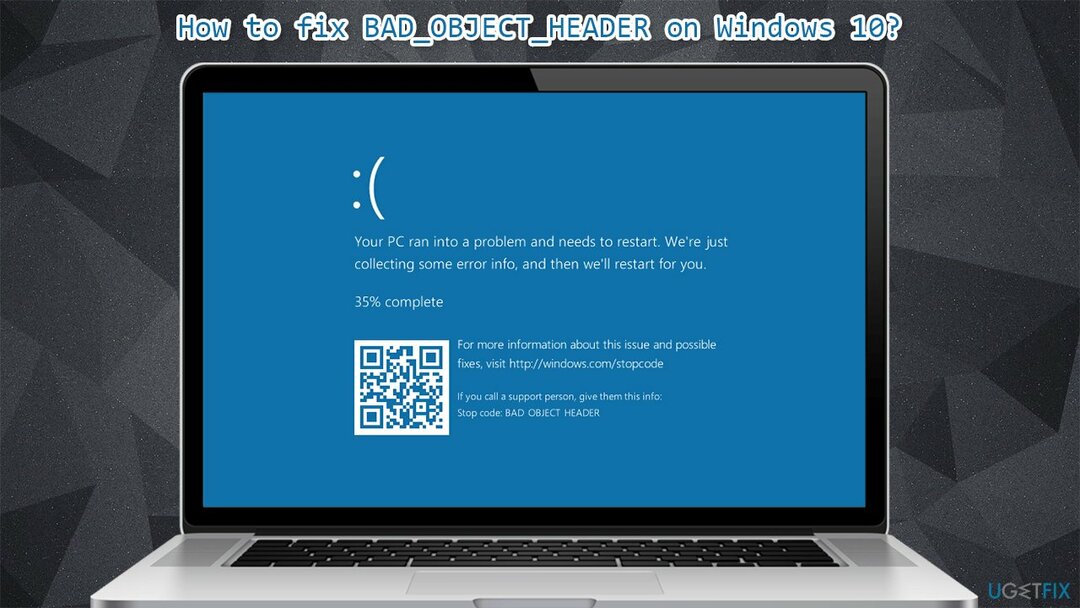
قد تكون أسباب خطأ شاشة الموت الزرقاء BAD OBJECT HEADER كثيرة - من مشكلات الذاكرة إلى برامج التشغيل المعيبة. ومع ذلك ، يبدو أنه من المحتمل أن تكون برامج التشغيل هي السبب ، لذا قد يؤدي تحديثها أو إعادة تثبيتها إلى حل المشكلة. إلى جانب ذلك ، نقدم أيضًا طرقًا أخرى حول كيفية حل هذه المشكلة مرة واحدة وإلى الأبد أدناه.
إذا كنت تريد إصلاحًا تلقائيًا BAD_OBJECT_HEADER ، فيمكنك محاولة استخدام ملف Reimageغسالة ملابس ماك X9 أداة الإصلاح بدلاً من ذلك - وهي مصممة خصيصًا لإصلاح الموت الزرقاء (لذا لن تضطر إلى التعامل مع أخطاء مماثلة ، مثل تم اكتشاف فساد ذاكرة المسبح الخاص أو APC_INDEX_MISMATCH) ، ملفات DLL المفقودة ،[2] أخطاء التسجيل ، وأكثر من ذلك بكثير - كل ذلك تلقائيًا ، دون الحاجة إلى إعادة تثبيت Windows.
الحل 1. تحديث ويندوز
لإصلاح النظام التالف ، يجب عليك شراء الإصدار المرخص من Reimage Reimage.
تعد تحديثات Windows مهمة للغاية ويمكن أن تساعد في تصحيح العديد من الأخطاء على النظام ، لذلك يجب عليك التأكد من تثبيت جميع التحديثات الهامة والاختيارية.
- اكتب في تحديث ويندوز في بحث Windows والصحافة يدخل
- على الجانب الأيمن من النافذة ، اضغط على تحقق من وجود تحديثات
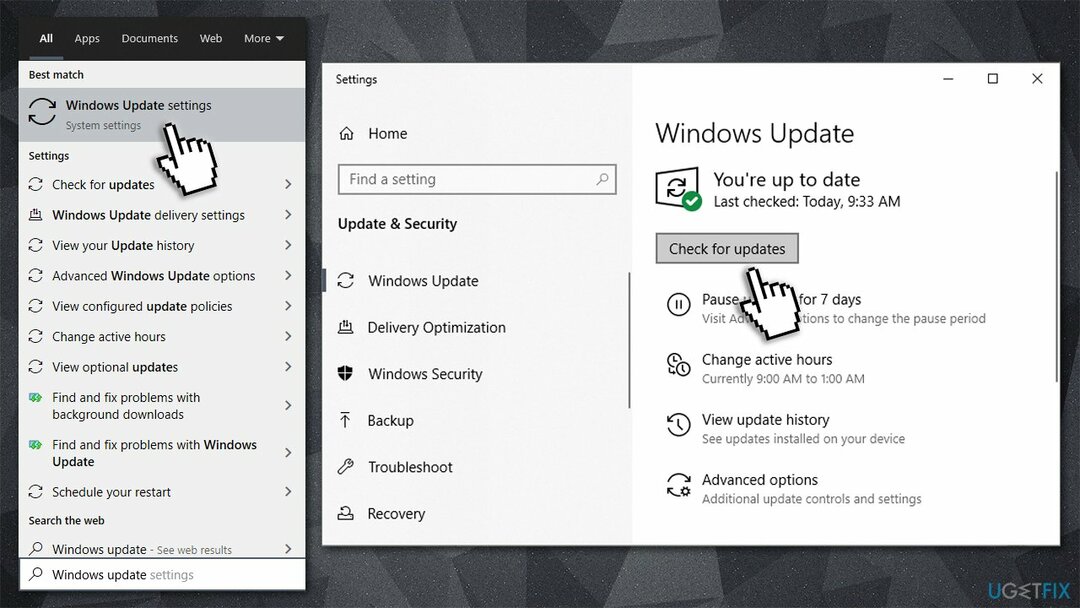
- انتظر حتى يتم تثبيت جميع التحديثات ذات الصلة تلقائيًا
- إعادة تشغيل حاسوبك.
الحل 2. منع Windows من إعادة التشغيل تلقائيًا
لإصلاح النظام التالف ، يجب عليك شراء الإصدار المرخص من Reimage Reimage.
ادعى بعض المستخدمين أنهم لم يتمكنوا من إصلاح BAD OBJECT HEADER بسبب حلقة إعادة التشغيل المستمرة التي تعطل Windows الخاصة بهم لبعض الوقت. إذا كنت متأثرًا بهذه المشكلة ، فيمكنك منع Windows من إعادة التشغيل في كل مرة:
- انقر بزر الماوس الأيمن فوق يبدأ واختيار نظام
- على اليمين ، قم بالتمرير لأسفل حتى ترى إعدادات النظام المتقدمة - انقر فوقه
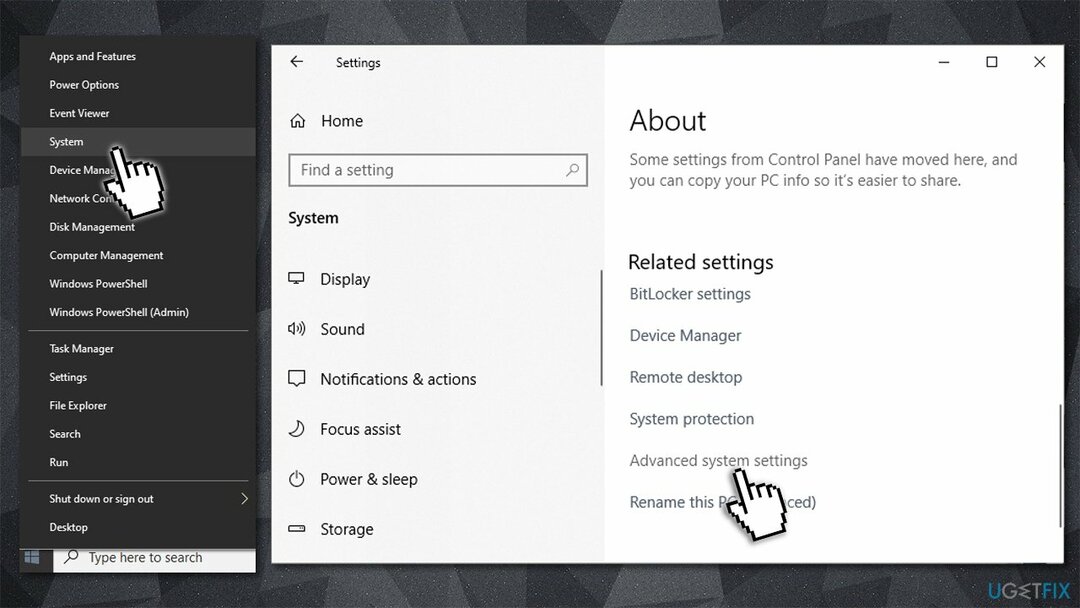
- في علامة التبويب خيارات متقدمة ، انقر فوق "نعم" إعدادات تحت بدء التشغيل والانتعاش
- فك إعادة التشغيل تلقائيًا وانقر موافق.
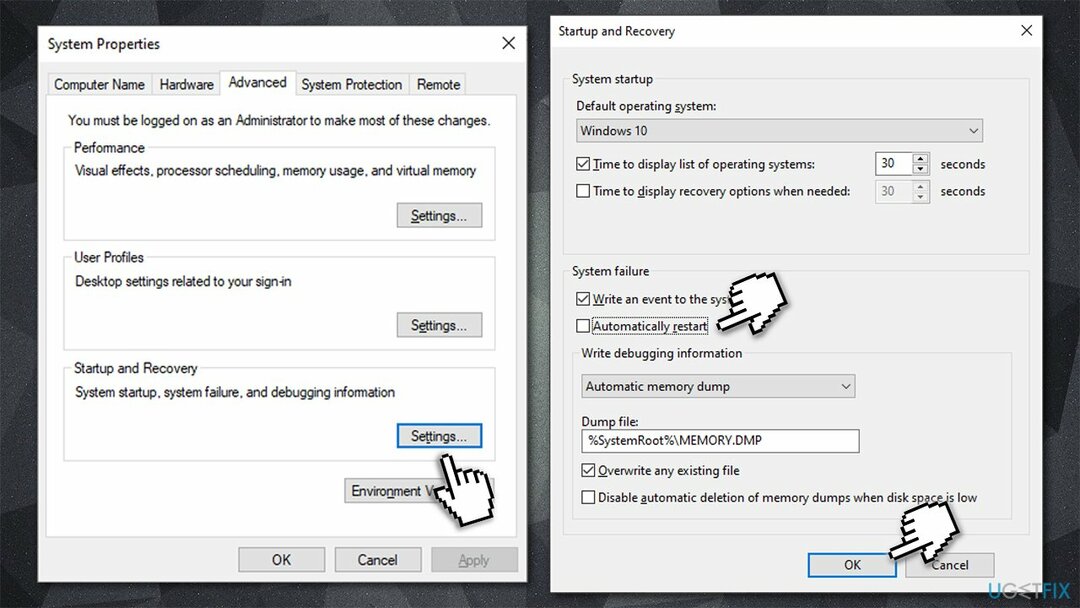
الحل 3. قم بتحديث برامج التشغيل الخاصة بك
لإصلاح النظام التالف ، يجب عليك شراء الإصدار المرخص من Reimage Reimage.
بينما يتم تثبيت بعض برامج التشغيل جنبًا إلى جنب مع تحديثات Windows ، فإنها لا تنطبق على كل شيء. قال العديد من الأشخاص إن تحديث Intel وبرامج تشغيل الفيديو ساعدهم في حل المشكلة. إليك كيفية القيام بذلك عبر إدارة الأجهزة:
- انقر بزر الماوس الأيمن فوق يبدأ واختيار مدير الجهاز
- وسعت محولات أجهزة العرض
- انقر بزر الماوس الأيمن على جهازك وحددر تحديث السائق
- قطف او يقطف ابحث تلقائيًا عن السائقين و انتظر
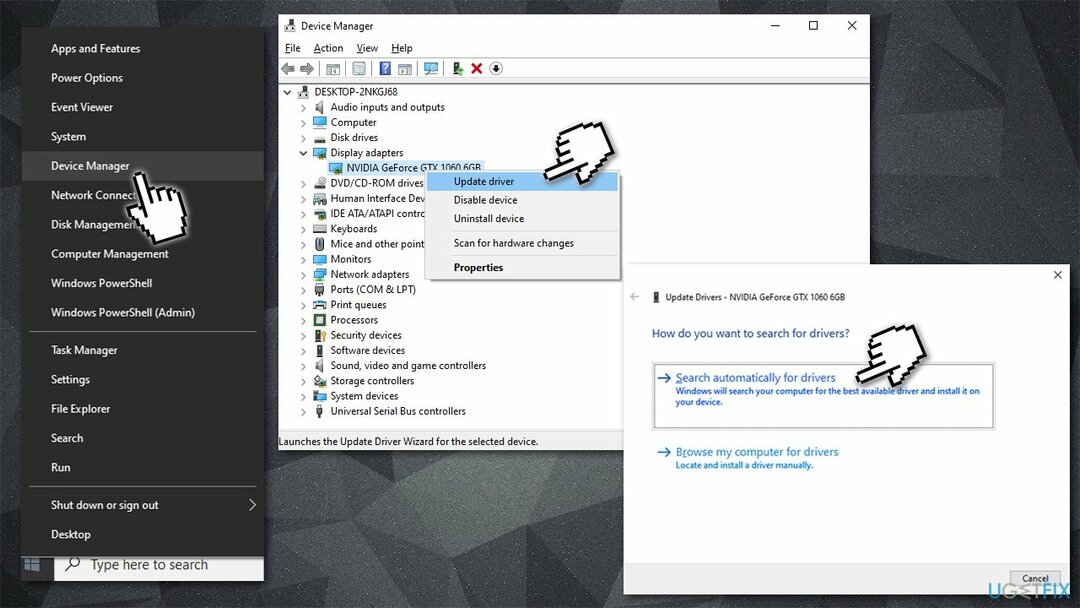
- إعادة تشغيل جهاز الكمبيوتر الخاص بك مرة واحدة.
ملحوظة: قم أيضًا بتحديث برامج تشغيل Thunderbolt إذا كنت تستخدم هذا الجهاز
ومع ذلك ، يوصى بشدة بتنزيل أحدث برامج التشغيل من الموقع الرسمي للشركة المصنعة للجهاز ، مثل Nvidia أو AMD. بدلاً من ذلك ، يمكنك استخدام أداة تحديث تلقائية لبرنامج التشغيل مثل دريفكس والتي من شأنها تنزيل وتثبيت برامج التشغيل المناسبة لجميع أجهزتك تلقائيًا - بسرعة.
الحل 4. تحقق من ذاكرتك باستخدام أداة تشخيص وسائط Windows
لإصلاح النظام التالف ، يجب عليك شراء الإصدار المرخص من Reimage Reimage.
يعد تلف الذاكرة أحد الأسباب الرئيسية لبعض أخطاء الموت الزرقاء. هذا ، يجب عليك تشغيل الفحص التلقائي لذاكرة الوصول العشوائي الخاصة بك[3] كما يلي:
- اكتب في ذاكرة في بحث Windows والصحافة يدخل
- بمجرد ظهور النافذة الجديدة ، حدد أعد التشغيل الآن وتحقق من المشكلات (موصى به)
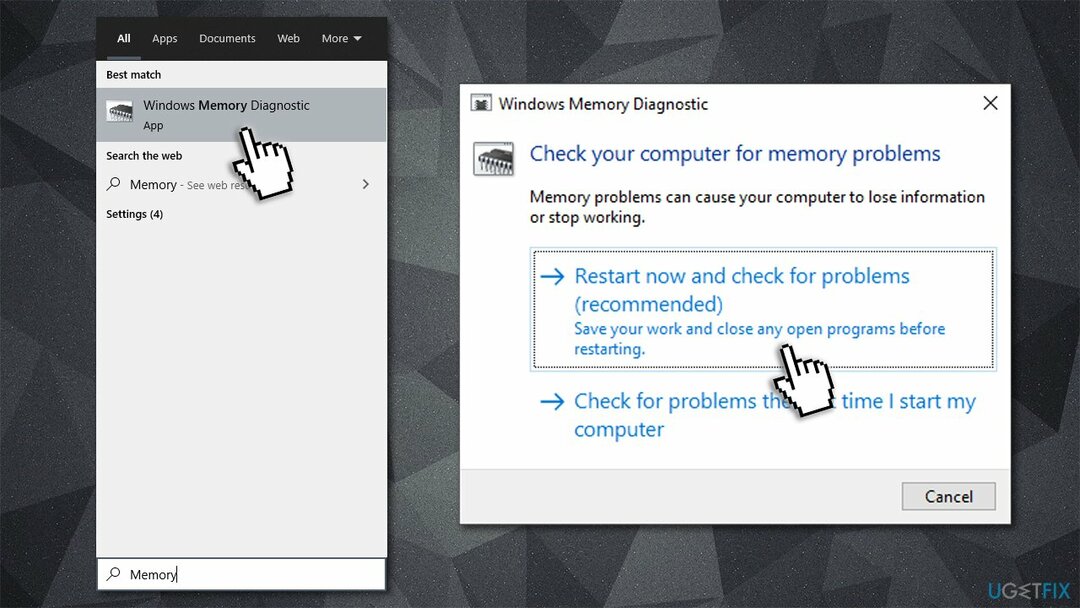
- سيؤدي هذا إلى إعادة تشغيل الكمبيوتر تلقائيًا وإجراء فحص للذاكرة.
الحل 5. قم بتشغيل مدقق ملفات النظام
لإصلاح النظام التالف ، يجب عليك شراء الإصدار المرخص من Reimage Reimage.
تحقق من ملفات النظام لديك بحثًا عن انتهاكات النزاهة على النحو التالي:
- اكتب في كمد في بحث Windows
- انقر بزر الماوس الأيمن فوق موجه الأمر وحدد تشغيل كمسؤول
- في النافذة الجديدة ، اكتب sfc / scannow وضرب يدخل
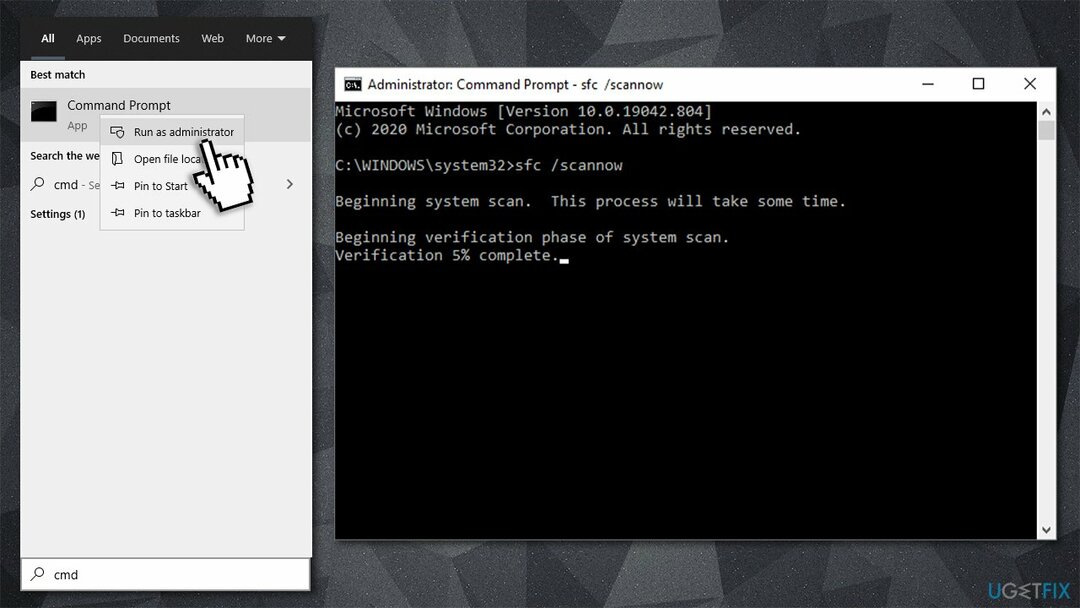
- انتظر حتى ينتهي Windows من الفحص ويبلغ عن النتائج
- إعادة تشغيل جهاز الكمبيوتر الخاص بك.
قم بإصلاح أخطائك تلقائيًا
يحاول فريق ugetfix.com بذل قصارى جهده لمساعدة المستخدمين في العثور على أفضل الحلول للقضاء على أخطائهم. إذا كنت لا تريد المعاناة مع تقنيات الإصلاح اليدوي ، فيرجى استخدام البرنامج التلقائي. تم اختبار جميع المنتجات الموصى بها والموافقة عليها من قبل المتخصصين لدينا. الأدوات التي يمكنك استخدامها لإصلاح الخطأ مدرجة أدناه:
عرض
افعلها الآن!
تنزيل Fixسعادة
يضمن
افعلها الآن!
تنزيل Fixسعادة
يضمن
إذا فشلت في إصلاح الخطأ باستخدام Reimage ، فاتصل بفريق الدعم للحصول على المساعدة. من فضلك ، أخبرنا بكل التفاصيل التي تعتقد أنه يجب أن نعرفها عن مشكلتك.
تستخدم عملية الإصلاح الحاصلة على براءة اختراع قاعدة بيانات تضم 25 مليون مكون يمكنها استبدال أي ملف تالف أو مفقود على كمبيوتر المستخدم.
لإصلاح النظام التالف ، يجب عليك شراء الإصدار المرخص من Reimage أداة إزالة البرامج الضارة.

تعد الشبكة الخاصة الافتراضية أمرًا بالغ الأهمية عندما يتعلق الأمر بـ خصوصية المستخدم. لا يمكن استخدام أدوات التتبع عبر الإنترنت مثل ملفات تعريف الارتباط فقط من خلال منصات وسائل التواصل الاجتماعي والمواقع الإلكترونية الأخرى ولكن أيضًا من قِبل مزود خدمة الإنترنت والحكومة. حتى إذا قمت بتطبيق الإعدادات الأكثر أمانًا عبر متصفح الويب الخاص بك ، فلا يزال من الممكن تتبعك عبر التطبيقات المتصلة بالإنترنت. بالإضافة إلى ذلك ، لا تعد المتصفحات التي تركز على الخصوصية مثل Tor خيارًا مثاليًا نظرًا لانخفاض سرعات الاتصال. أفضل حل لخصوصيتك المطلقة هو الوصول إلى الإنترنت الخاص - كن مجهول الهوية وآمن على الإنترنت.
يعد برنامج استعادة البيانات أحد الخيارات التي يمكن أن تساعدك استعادة الملفات الخاصة بك. بمجرد حذف ملف ، لا يتلاشى في فراغ - فهو يظل على نظامك طالما لم تتم كتابة بيانات جديدة فوقه. استعادة البيانات برو هو برنامج استرداد يقوم بالبحث عن نسخ عاملة من الملفات المحذوفة داخل محرك الأقراص الثابتة. باستخدام الأداة ، يمكنك منع فقدان المستندات القيمة والعمل المدرسي والصور الشخصية والملفات الهامة الأخرى.